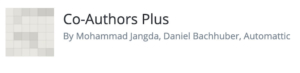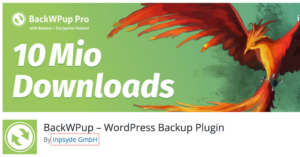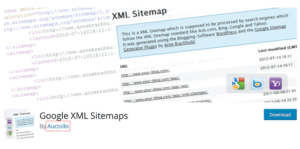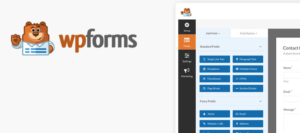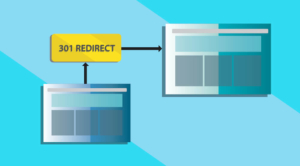ぐちを
ぐちをこんにちは、場所にとらわれない働き方を実践している複業ノマドワーカーのぐちを(@guchiwo_nomad)です。



WordPressでこれまで溜まった記事のリビジョンを削除する方法が知りたいです。
こんな疑問にお答えしていきます。
- WordPressで記事のリビジョンを削除するメリットが分かる
- プラグインで過去のリビジョンを一括削除する方法が分かる
この記事を読むことで上記のメリットがあるので、ぜひ参考にしてみてください。
WordPressで記事のリビジョンを削除するメリット


リビジョンとは記事の下書きのデータのことですが、そもそも「WordPressで記事のリビジョンを削除するとどんなメリットがあるのか?」についてまずは解説します。
WordPressは記事の下書きを保存する度にリビジョンはどんどん溜まる仕組みとなっていて、長い間サイト運営をしていると膨大なリビジョンが溜まってしまいます。
リビジョンが増えるとデータ量が増えるので、サイトスピードの低下に繋がり、ユーザーの離脱にも繋がります。
また、サイトスピードが遅くなることでSEO的にもマイナスの影響が出る可能性があるので、不要なリビジョンはできるだけ早めに削除する必要があるでしょう。
すなわち、リビジョンを削除するメリットとは、
・サイトスピードの改善に繋がる
・SEOで効果が上げられる
となります。
WordPressでリビジョンを削除するならプラグイン「WP-Optimize」が便利
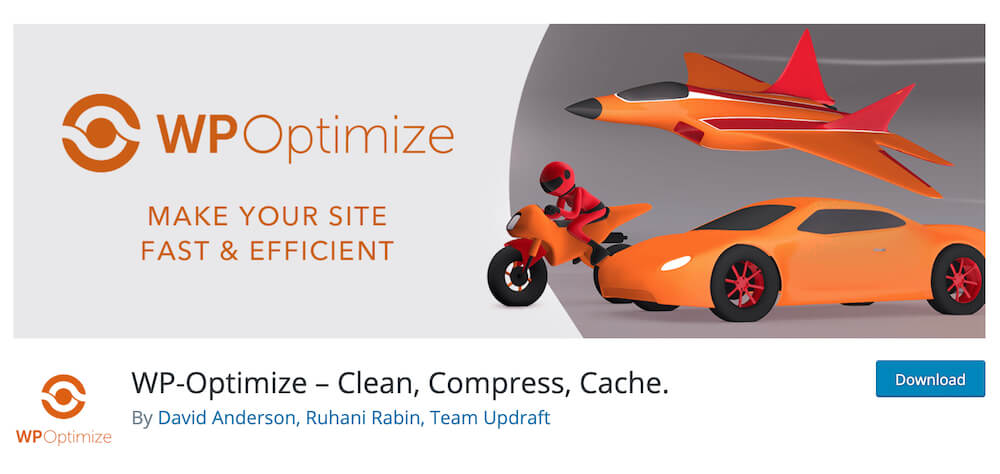
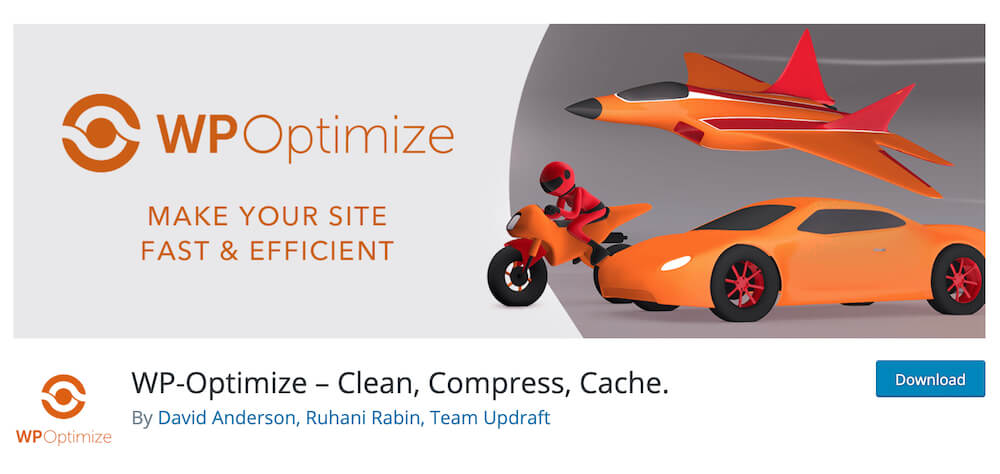
WordPressで記事のリビジョンを削除する方法はいくつかありますが、プラグインを使うのが最も簡単で確実です。
中でも、WP-Optimizeというプラグインが実績豊富で評価も高くおすすめなので、今回はそちらを紹介します。
WP-Optimizeは、データベースを自動的に最適化してくれるプラグインで、リビジョンを1クリックで一括削除できる機能も備わっています。
WP-Optimizeでこれまでのリビジョンを削除する手順
WP-Optimizeを用いてこれまで溜まったリビジョンを一括で削除する手順を紹介します。
WP-Optimizeをインストールする
まずは、WordPressのダッシュボードから「プラグイン」→「新規追加」と移動し、「WP-Optimize」と検索してプラグインをインストールしましょう。
有効化ボタンのクリックも忘れずに。
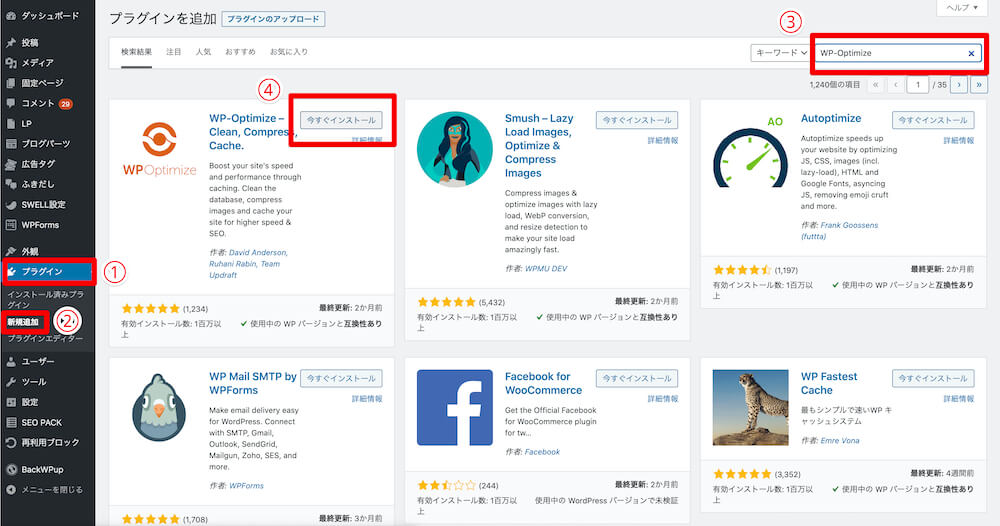
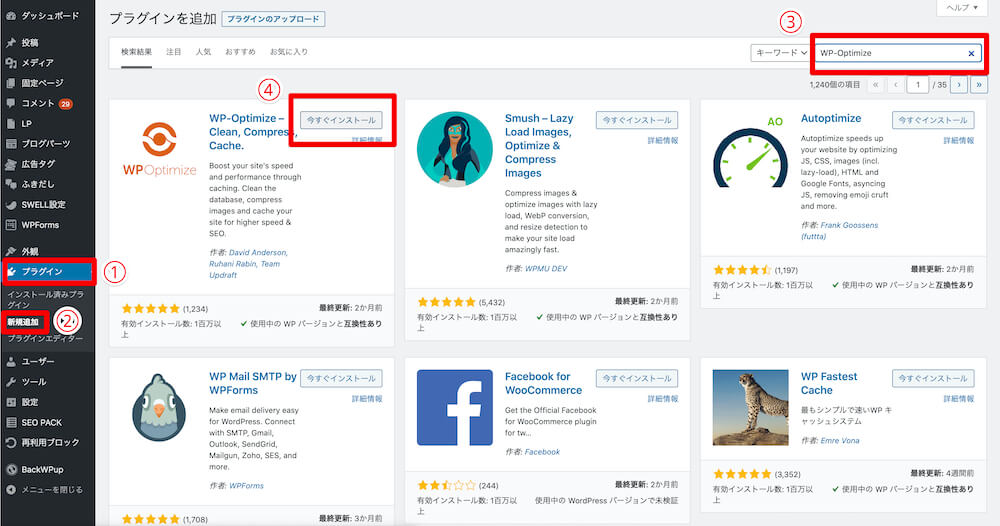
WP-Optimizeからリビジョンを一括削除
WP-Optimizeをインストールすると、ダッシュボードに「WP-Optimize」の項目が追加されます。
続いて、こちらの「データベース」をクリックしましょう。
リビジョンの一括削除は、「最適化」の項目内にある「全ての投稿リビジョンをクリーン」の「最適化を実行する」をクリックすることで瞬時に行えます。
1クリックするだけなので、とても簡単です。
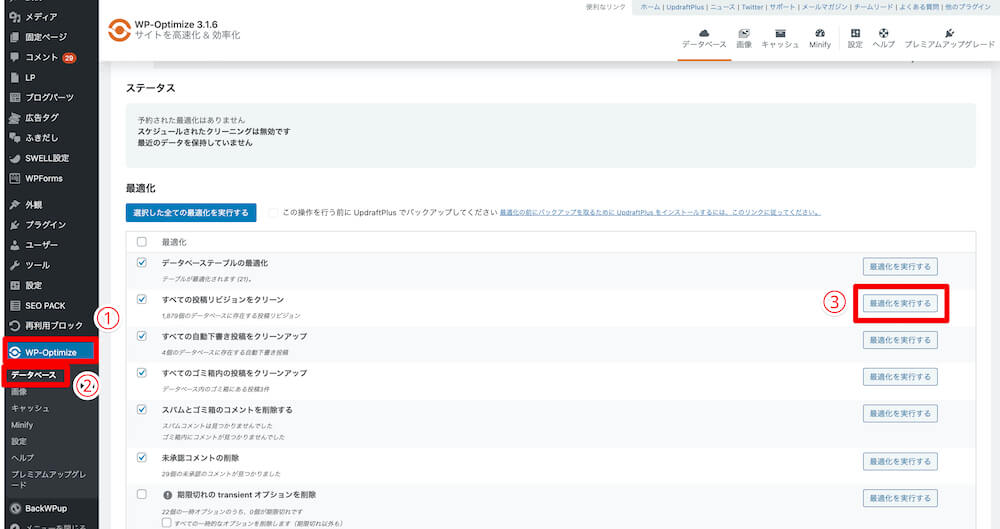
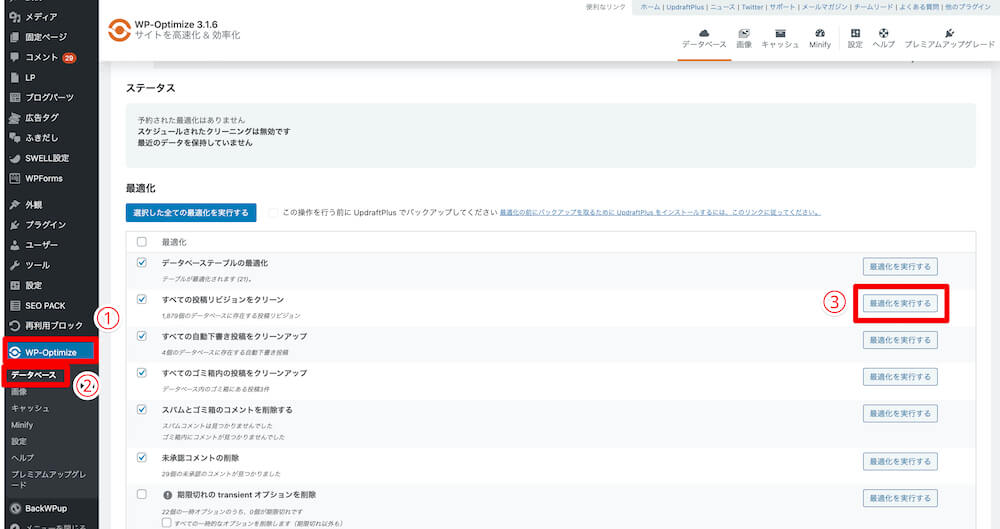
リフレッシュして「投稿リビジョンが見つかりません」と表示されればOKです。
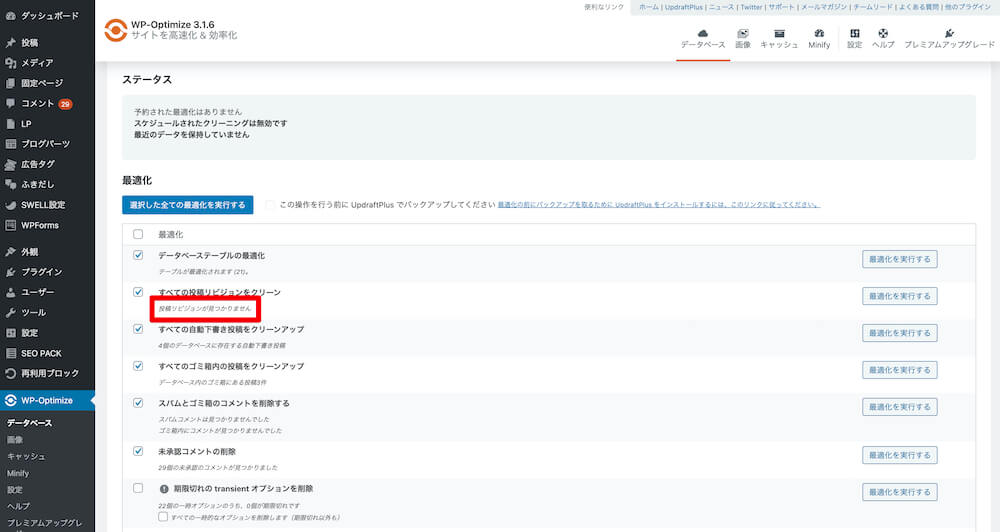
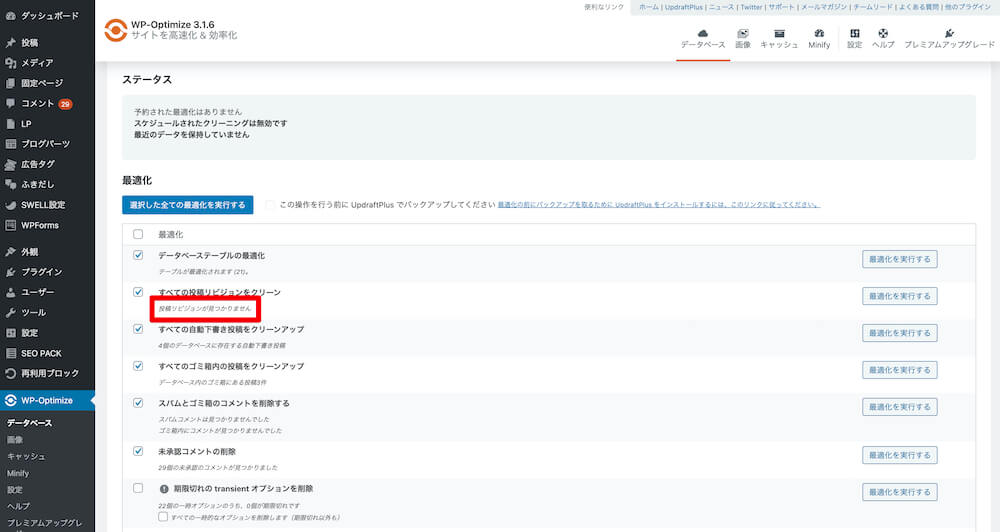
リビジョン削除後はWP-Optimizeも無効化 & 削除してOK
リビジョンを削除した後は、WP-Optimizeは使わなくなるので、プラグインを無効化 & 削除(アンインストール)して構いません。
プラグインは無効化したとしてもサイトスピードへの影響は与えてしまうので、WP-Optimizeが今後不要なのであれば、しっかり削除まで行っておきましょう。
リビジョンの保存上限の設定はプラグインで行える
ちなみに、WordPressのデフォルト設定では記事の下書きを保存する度に無尽蔵でリビジョンが増えてしまいますが、プラグイン「WP Revisions Control」を使えばその上限を設定できます。
WP-Optimizeでのリビジョン削除と合わせて、こちらのプラグインの導入を推奨します。
詳しくは以下の記事で解説しているので、合わせてチェックしてみてください。
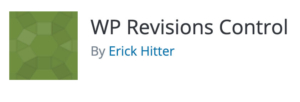
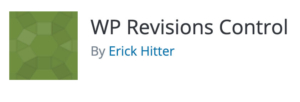
まとめ:WP-Optimizeを使って1クリックで記事のリビジョンを削除しよう
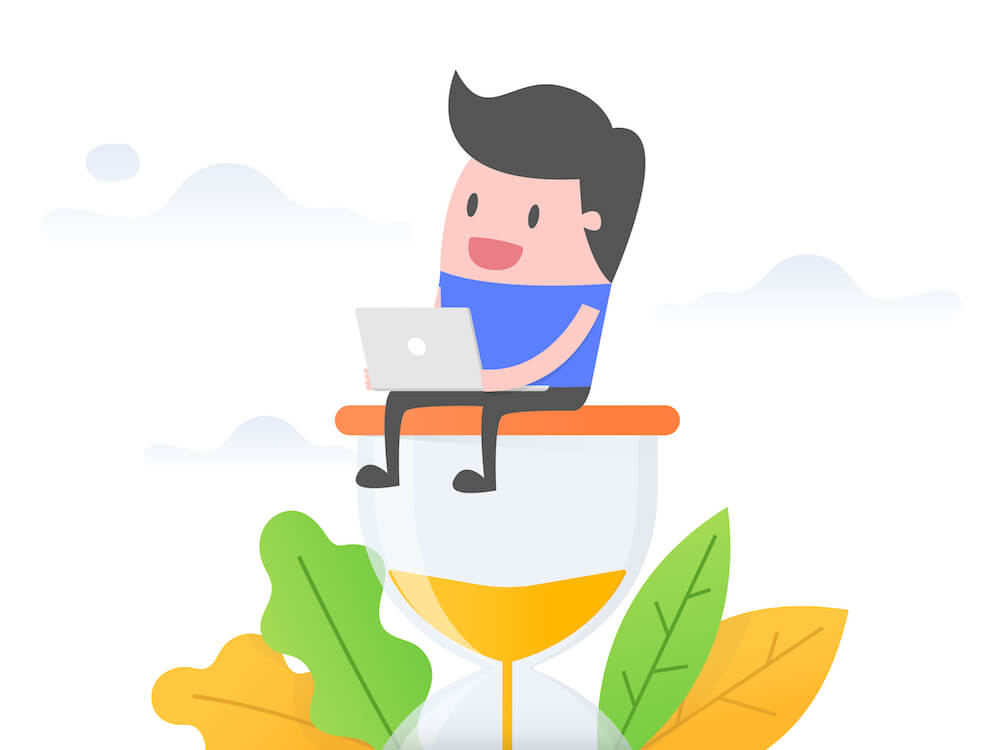
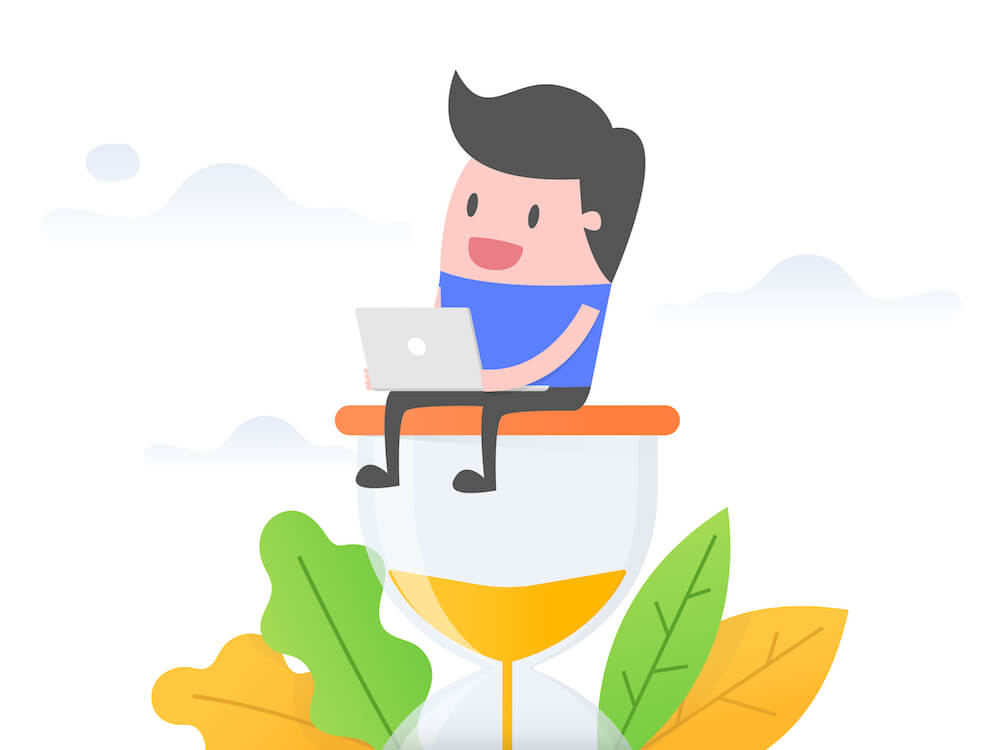
以上、WordPressで過去記事のリビジョンをまとめて削除する方法を紹介しました。
プラグイン「WP-Optimize」を使えば、1クリックで過去のリビジョンを一括削除することができます。
膨大な数のリビジョンが溜まっているとサイトスピードに影響を与えてしまい、離脱率の上昇やSEOにマイナスの影響を与えてしまうので、この機会に過去のリビジョンを削除しておきましょう。



「この記事が参考になった!」という人はSNSでシェアしてもらえると大変嬉しいです!
Twitterなら、リツイートもさせていただきますね!